
Режим ограниченог приступа омогућава вам да ограничите локални кориснички рачун тако да има приступ само једној УВП апликацији. Ево како да изаберете да апликација исправно ради у ограниченом режиму за Виндовс 10.
Ограничени приступ је начин да се спречи покретање било које универзалне апликације (Универсал Платформ Апп) за стандардни кориснички налог који није онај који сте навели. То значи да ће корисник имати приступ само једној апликацији. Ова функција је веома корисна за јавне системе као што су кафићи, тржни простори, итд..
Постављање режима ограниченог приступа у Виндовс-у је 10. веома једноставно, у наставку ћемо размотрити два начина на која можете то користити..
Како конфигурирати заказани приступ у Виндовсу 10 помоћу апликације Сеттингс.
Метод 1.
1. Десним кликом на дугме Старт или притисните Вин + Кс и изаберите "Опције".

2. У апликацији Подешавања идите на одељак Рачуни → „Породични и други корисници“.

3. У одељку „Породица и други корисници“ у одељку Закључавање уређаја кликни на везу „Конфигуришите ограничени приступ“.
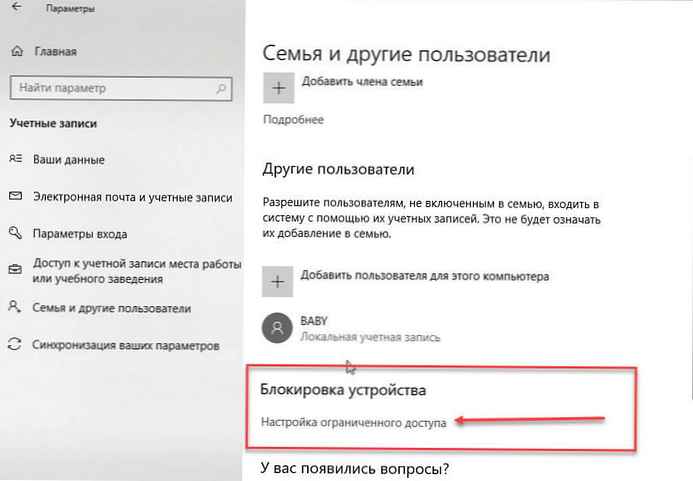
4. Затим кликните на „Одаберите налог“ и одредите кориснички налог за који желите да конфигуришете приступ само једној апликацији.
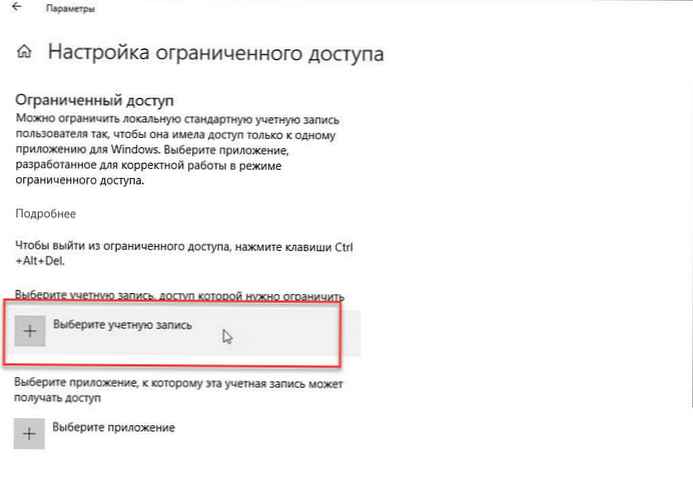

5. Сада кликните на „Одаберите апликацију“, а затим одредите апликацију којој ће бити дозвољен приступ.
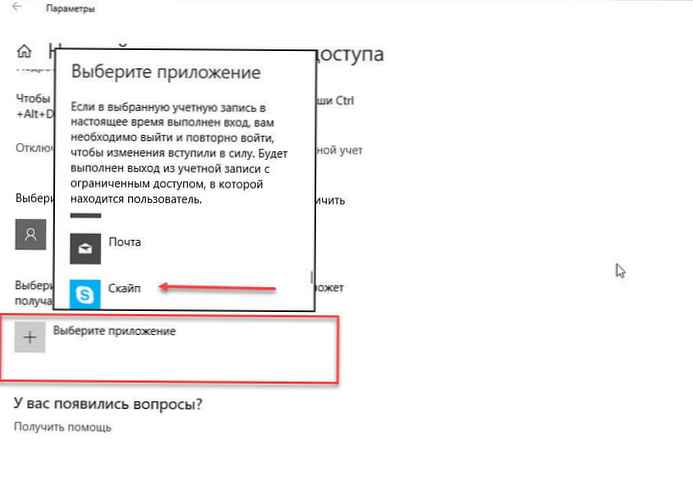

Све, само сте поставили ограничен приступ..
Ако сте све направили коректно, након пријаве са овог налога, апликација коју сте навели ће се аутоматски покренути, неће бити приступа другим апликацијама и самом систему.
За излазак из ограниченог приступа можете једноставно притиснути комбинацију тастера Цтрл + Алт + Дел. Или можете да кликнете на везу. "Онемогућавање ограниченог приступа" на самој страници подешавања.
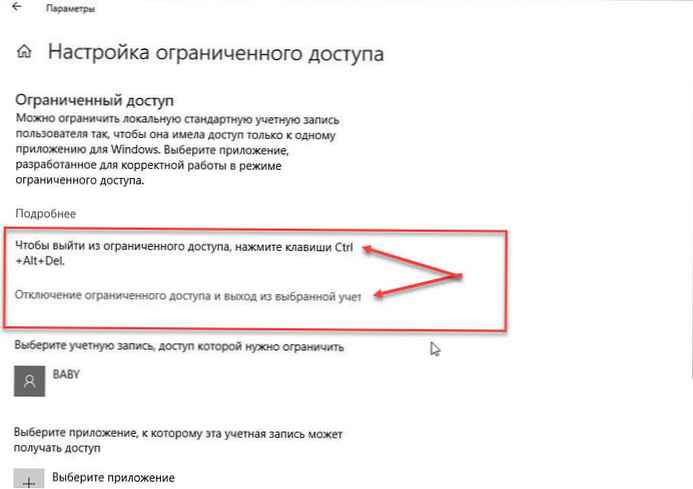
Како конфигурирати ограничени приступ помоћу програма ПоверСхелл у Виндовс-у 10.
2. метод.
1. Отворите Виндовс ПоверСхелл као администратор (погледајте како).
2. Затим откуцајте следећи цмдлет и притисните Ентер:
Гет-АппкПацкаге
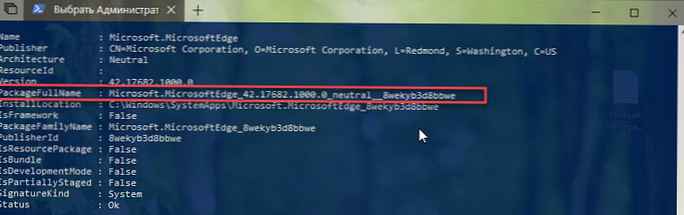
3. Сада копирајте линију ПацкагеФуллНаме за апликацију коју желите да користите за ограничен приступ.
4. Упишите следећи цмдлет и притисните Ентер:
Сет-АссигнедАццесс -АппУсерМоделИд! Апп -УсерНаме
* Замените пуно име апликационог пакета и кориснички налог који желите да ограничите.

Ово би требало поставити режим ограниченог приступа. Да бисте изашли из режима, само притисните Цтрл + Алт + Дел, као што је раније поменуто.
Тако можете управљати корисницима који приступају вашем уређају са Виндовс 10.
Све!
Можда ће вас занимати: Како ограничити или подесити вријеме приступа кориснику у суставу Виндовс 10.











